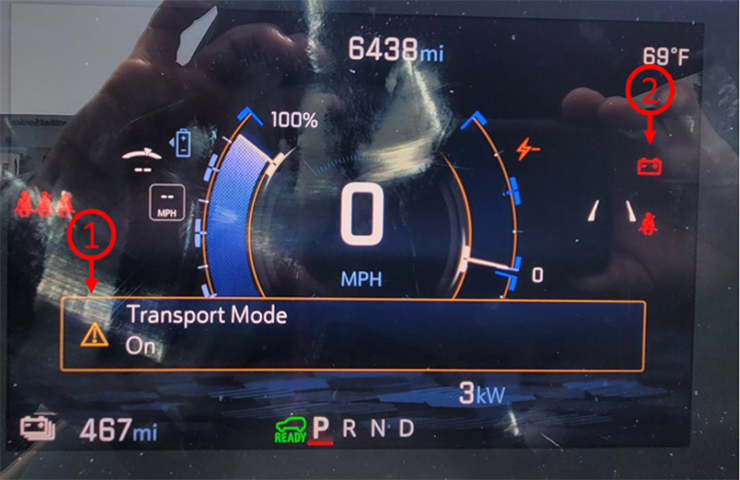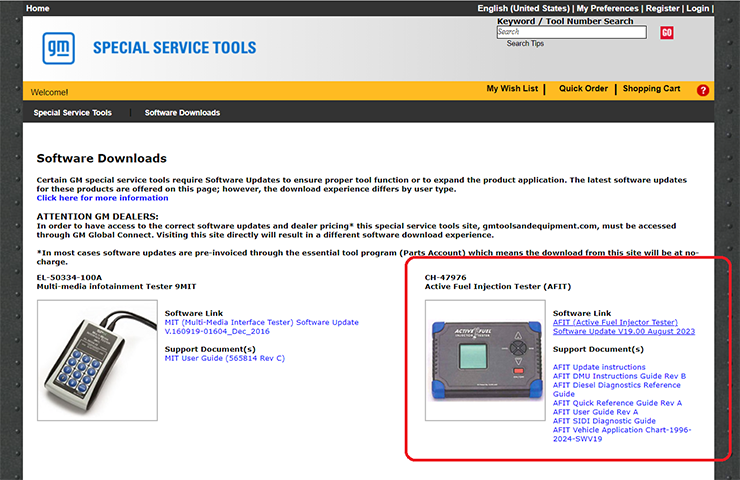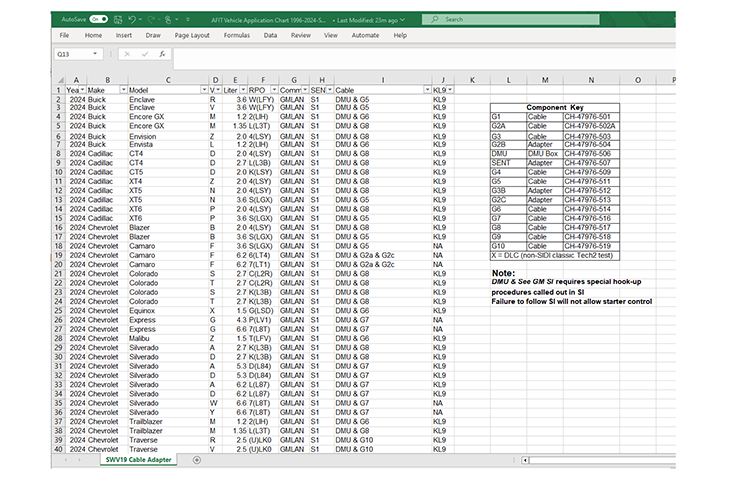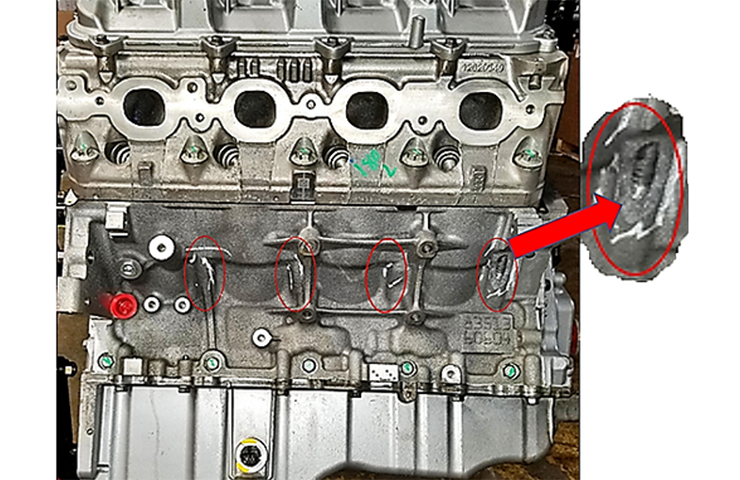El sistema de administración de casos de concesionario (DCM) permite a los técnicos del concesionario crear, ver y actualizar los casos del Centro de Asistencia Técnica (TAC) de GM en tiempo real, reduciendo el tiempo de espera en una llamada telefónica y aumentando la eficiencia y la productividad al diagnosticar una condición del vehículo. Los usuarios de DCM están promediando menos de 15 minutos para una respuesta en un caso.
Recientemente, se hicieron varias mejoras al sistema DCM que están diseñadas para aumentar aún más los tiempos de respuesta y ayudar a los técnicos a obtener la información necesaria más rápidamente.
Al crear un caso, los usuarios notarán que hay solicitudes adicionales de información (un número de teléfono de contacto para contacto directo y una casilla de verificación que indica que el usuario prefiere llamar a TAC después de crear un caso) para ayudarlos a participar en TAC de la manera más eficiente. (Fig. 7)
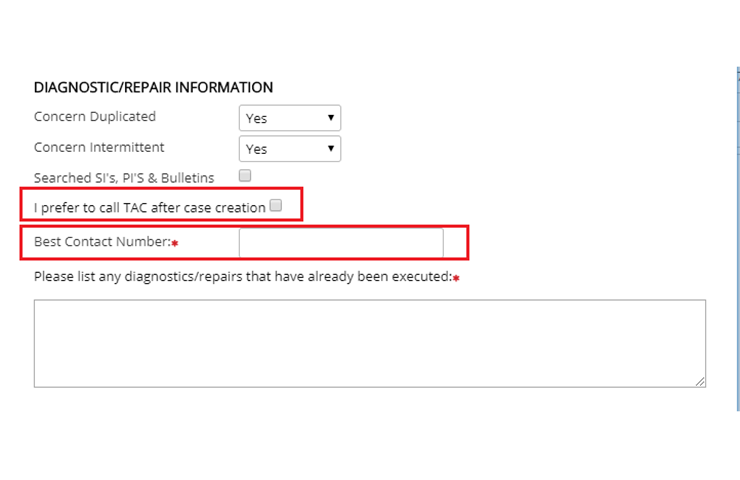 Fig. 7
Fig. 7
Una vez que se crea un caso en el sistema DCM, los técnicos pueden usar el número de caso para llamar a TAC, administrar el caso a través del sistema DCM, o ambos.
Cuando llame al TAC, se le pedirá que ingrese el número de caso. El número de caso le permite al asesor de TAC extraer toda la información enviada en el sistema en lugar de solicitar la información por teléfono, lo que permite más tiempo para discutir un posible diagnóstico y reducir el tiempo total en el teléfono.
Creación de caso TAC
Si aún no ha utilizado el sistema DCM, hay algunos elementos necesarios antes de crear un caso de TAC. Se requiere lo siguiente al iniciar un caso TAC:
- Una orden de trabajo completada, incluyendo el VIN, y detalles sobre la condición del vehículo.
- La cantidad total de días de inactividad y tiempos invertidos en el problema actual.
- Comprenda e intente duplicar el problema antes de comunicarse con el TAC.
- Todos los detalles sobre la condición del vehículo y qué reparaciones se han realizado.
- Todos los DTC registrados y diagnosticados, incluyendo todos los valores y mediciones, es decir, voltajes, resistencias, presiones, valores de herramientas de exploración, etc.
- Si corresponde, incluya registros de sesión, fragmentos de sonido y fotografías al caso.
Para tener acceso al DCM, visite el Centro de Aplicaciones en GlobalConnect. Seleccione Service (Servicio) a partir del menú desplegable Department (Departamento) y seleccione Dealer Case Management System & Resources (Sistema de Administración de Caso del Concesionario y Recursos) a partir de la lista de aplicaciones. Aparecerá la casilla de lanzamiento de DCM. Dé clic en el botón Launch (Iniciar) para abrir la aplicación.
En la aplicación, seleccione la pestaña Centro de Asistencia Técnica y dé clic en el botón “Nuevo caso de TAC” en la parte superior de la página. (Fig. 8)
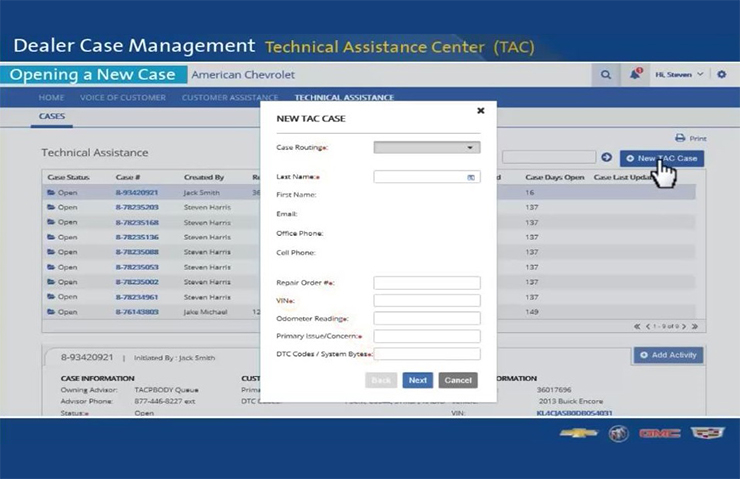 Fig. 8
Fig. 8
Complete la información requerida en el formulario de Caso de TAC nuevo y seleccione la categoría de enrutamiento adecuada. El caso será dirigido al área técnica correspondiente en el TAC.
Después de completar toda la información en el formulario, asegúrese de dar clic en el botón “Guardar” para enviar el formulario. El caso entonces se creará y estará listo para ser revisado.
Los asesores de TAC se comunicarán con el técnico a través del sistema DCM sobre el caso de TAC. Todas las notas y comunicaciones serán documentadas en el DCM para ser revisadas en cualquier momento.
Para obtener información adicional sobre el uso del sistema DCM, hay varias ayudas de capacitación disponibles para revisar. Para ver, seleccione el botón App Resources (Recursos de aplicación) incluido en la casilla de inicio de DCM en GlobalConnect. A continuación, desde la página principal de capacitación de DCM, seleccione el enlace a TAC para tener acceso materiales de capacitación específicos sobre el uso del sistema DCM para casos TAC.
– Gracias a Elizabeth Hathaway.